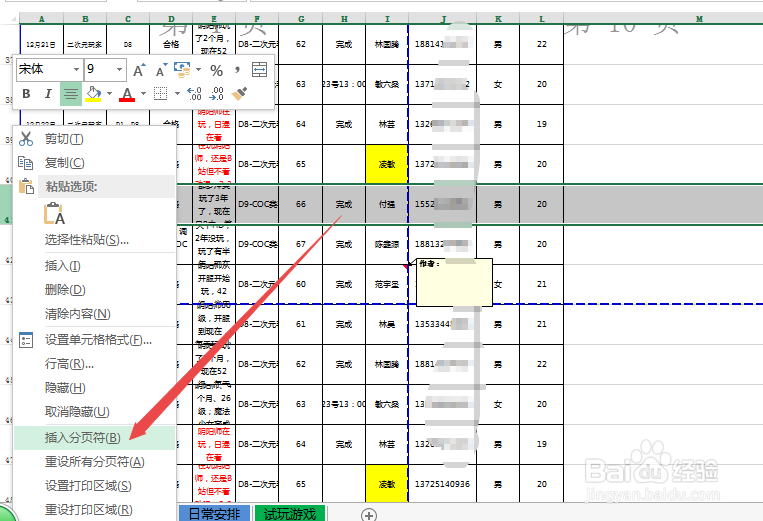1、打开一个需要使用到的Excel文档。


2、打开文件之后,点击选中需要插入分页符的工作表。

3、然后点击上面的 视图 菜单选项,在打开的页面中点击左上角的 分页预览 选项。

4、然后就可以看到分页的预览效果了。
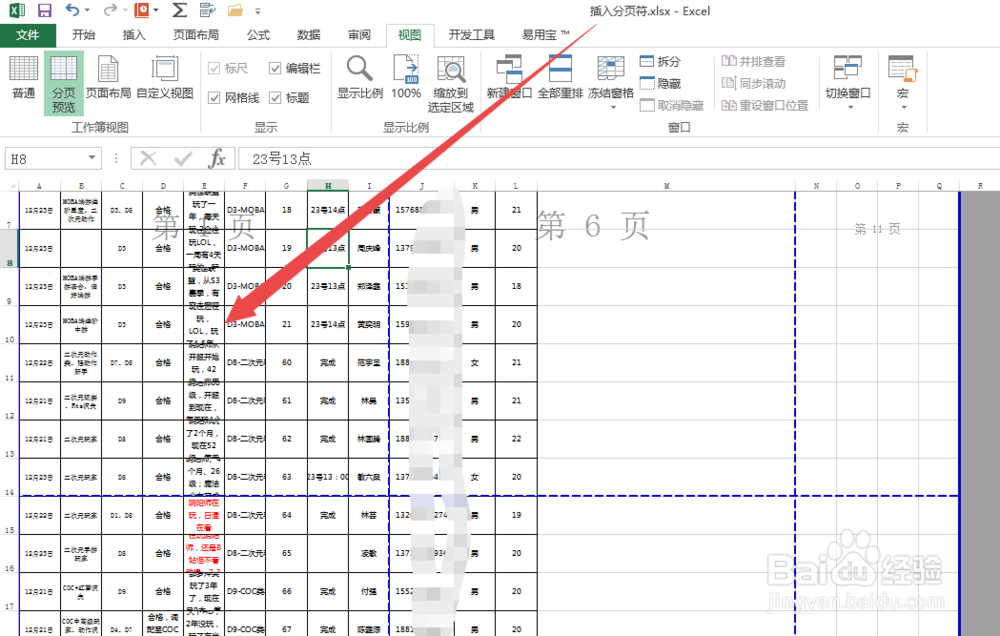
5、然后根据实际需要选择要插入分页符的行或者是列,如第16行。

6、点击上面的 页面布局 菜单选项,然后在打开的页面中点击 分隔符 选项,在出现的子菜单中点击 插入分隔符 选项,这样就可以插入分隔符了。


7、也可以选中需要插入分页符的行或者列,然后鼠标右击,在出现的菜单中点击 插入分页符 选项,这样也可以插入。